
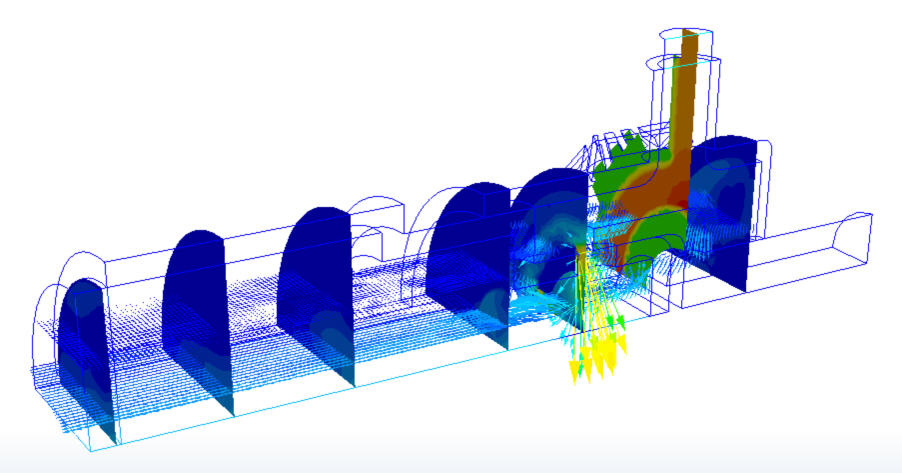
結果平面は、3次元モデル上のデータを視覚化する主要なツールです。これらは切断面であり、Autodesk Simulation CFD の結果可視化においていくつかの役割を果たしています。
本章では以下のトピックを紹介します:
- 平面の作成と管理
- 平面の位置と表示を設定
- 平面を使った流れ内の粒子の追跡
- 平面上のデータの測定とプロット
- 平面を使ったバルク値の測定
平面の作成と管理
結果平面ワークフロー
平面を作成するには
- モデル上: モデル上またはモデル付近で右クリックします(既存の平面上以外)。平面を追加ボタンをクリックします。
- モデル外: [平面]状況依存パネルの[追加]をクリックします。

平面の名前を変更するには
- 選択リストで名前をダブルクリックし、新しい名前を指定します。
選択リストを表示するには
- クイックアクセスツールバーで選択リストアイコンをクリックします。

平面を選択するには
- モデル上: 平面上で直接左クリックします。
- モデル外: 選択リストから名前を選択します。
アクティブな平面のハイライトを無効にするには
- [平面]状況依存パネルの[アウトラインを表示]をオフにします。
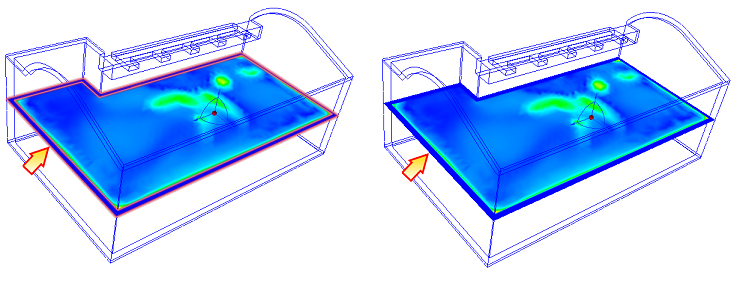
平面を無効にするには
- 平面の選択リストで、Visibilityボックスをオフにします。
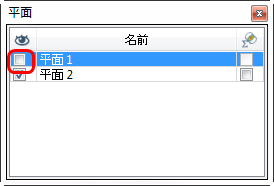
平面を削除するには
- モデル上: 平面を右クリックし、[削除]を選択します。
- モデル外: 選択リストから平面を選択します。平面状況依存パネルで削除をクリックします。
平面の位置と表示を設定
コントロール
平面を移動するには
- モデル上: トライアド上の軸を左クリックし、移動先にドラッグします。
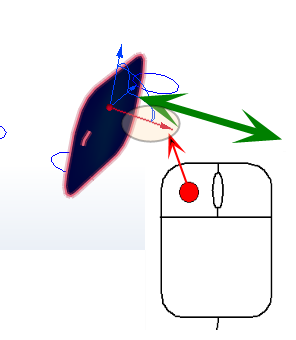
- モデル外: [平面]状況依存パネルで[編集]をクリックします。 平面制御ダイアログ上の移動スライダーバーをドラッグします。
平面を回転するには
- モデル上: トライアド上の円弧を次のようにドラッグします。
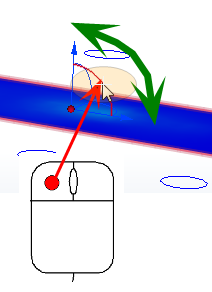
(回転の中心を変更するには、平面内でトライアドをドラッグします。回転の中心は、トライアド原点です。)
- 平面上: 左クリックします。軸を選択するか、平面に整列します:

- モデル外: [平面]状況依存パネルで[編集]をクリックします。平面制御ダイアログの回転スライダーバーをドラッグします。
モデル サーフェスに整列するには
- 平面上: 左クリックし、[サーフェスに整列]ボタンをクリックします。

- 平面上の別の方法: 右クリックし、[サーフェスに整列]をクリックします。
サーフェスに整列コマンドを適用した後、モデル内で対象のサーフェイスをクリックします。平面が選択したサーフェスに移動し、平行に配置されます。選択したサーフェスが平坦でない場合、平面はサーフェス上の選択点に最も近い要素面に移動します。
外観を変更するには
- 平面上: 右クリックします。オプションを選択します。
- モデル外: [平面]状況依存パネルで[編集]をクリックします。表示メニューから選択します。
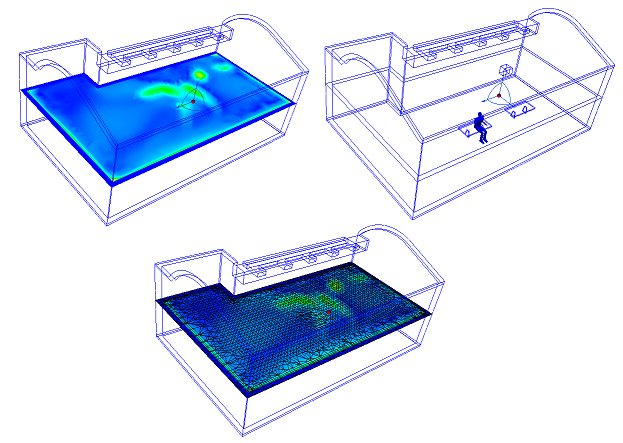
表示されている結果を変更するには
- 平面上: 右クリックします。結果をクリックしてリストから選択します。
- モデル外: [平面]状況依存パネルの[結果]メニューから選択します。
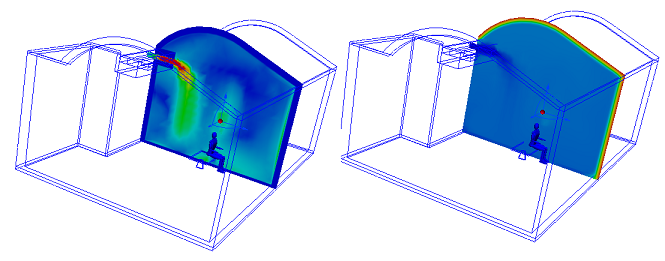
平面上の結果を保存するには
- 平面上: 右クリックし、[テーブルに保存]をクリックします。
- モデル外: [コントロール]ダイアログの[テーブルに保存]を選択します。結果解像度を変更するには、グリッド間隔スライダーをドラッグします。
クリッピングはモデルの特定の領域を見やすくし、モデルをシェーディングしている場合にベクトルを表示する強力な方法です。
- クリッピングを有効にするには、結果平面を右クリックし、クリップをオンにします。
- モデルの反対側が見えている場合、平面をもう一度右クリックしてクリップを反転を選択します。
- クリッピングを無効にするには、結果平面を右クリックし、クリップをオフにします。
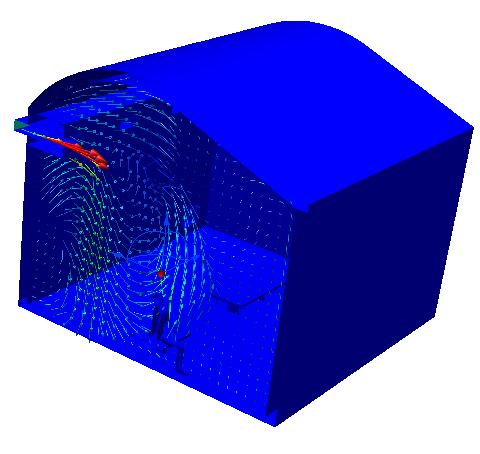
ベクトル
ベクトルを有効にしたりベクトル量を変更するには
- [平面上]: 平面を右クリックします。ベクトルをクリックし、量を選択します。
- [モデル外]: [平面]状況依存パネルの[ベクトル]メニューから選択します。
ベクトルの外観を変更するには
- [平面上]: 平面を右クリックします。ベクトル > 設定...をクリックします。
- モデル外: [平面]状況依存パネルの[編集]の横の矢印をクリックし、[ベクトルの設定]をクリックします。
ベクトル密度をコントロールするには
- ベクトルの設定ダイアログの グリッド間隔スライダーをドラッグします。
- スライダーの範囲を越えた細かいグリッド間隔指定や粗いグリッド間隔指定を行うには、スライダーの隣にあるフィールドに値を入力します。
次の変更を行うには、[詳細]をクリックします。
矢印の表示をコントロールするには
- 矢印を無効にするには、ベクトルを表示を選択解除します。
- ベクトル矢印のサイズを変更するには、矢印サイズに値を指定します。(デフォルトサイズの1は、ベクトルの長さを基に矢印のサイズをスケール変更します。)
- すべてのベクトルを同じ割合でスケール変更するには、倍率を変更します。
アクティブなベクトルが指定レンジ内にある領域を表示するには:
- [フィルタ機能]を選択します。
- 最小、最大フィールドに範囲を入力します。
モデル全体を表示するには、[リセット]ボタンをクリックするか、[フィルタ機能]を選択解除します。
平面機能
平面は、次のような多様な可視化機能を備えています。
平面機能へのアクセス
- モデル上での方法 1: 平面上で左クリックし、状況依存ツールバー アイコンをクリックします。
|
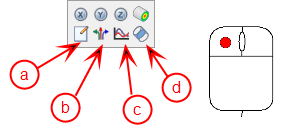
|
- モデル上での方法 2: 平面上で右クリックし、メニューからオプションを選択します。
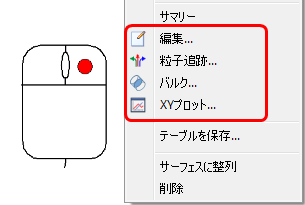
- モデル外: [平面]状況依存パネルでアイコンをクリックします。

平面を使った流れ内の粒子の追跡
粒子追跡は、流れに注入された染料のようなものです。これは、設計内の流体の挙動を視覚化する方法として非常に有効です。
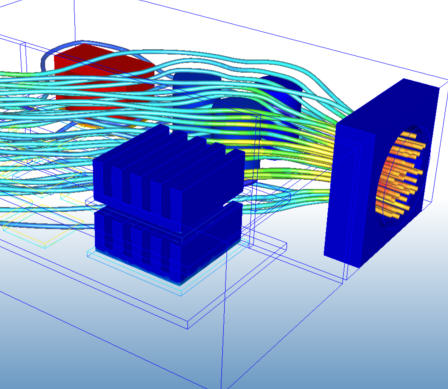
デフォルトで粒子追跡は質量を持たず、その動きは流れにのみ影響されます。質量の追加により、流れ場においてより物理的に現実に近い現象を再現することができます。
粒子追跡の追加
一連の粒子追跡を作成するには
- 結果平面を作成し、粒子追跡ダイアログを開きます。
- シード方法を選択します。
- ポイントを追加をクリックします。
- 平面上のポイントをクリックします(またはグリッドをドラッグします)。
- 粒子追跡を追加をクリックします。
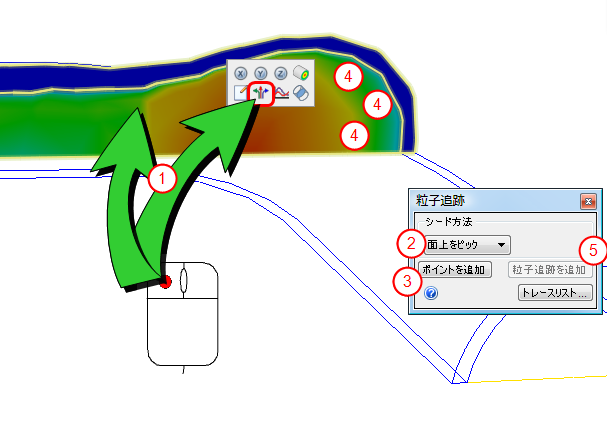
面上をピック
シード点の位置を選択するには、結果平面をクリックします。
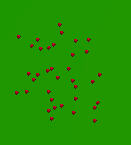
キー入力
正確なX、Y、Z座標をキー入力します。各座標はコンマで区切ります。(座標値は括弧や引用符で囲まないでください。)結果平面上に存在しない座標でも指定できます。
四角形グリッド
上側2コーナー、下側コーナーの3点をクリックすることにより、アクティブな結果平面上に矩形を描画します。
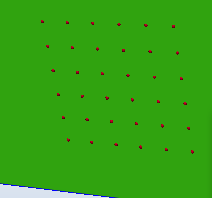
幅および高さフィールドにグリッド点数を指定します。
このグリッド間隔オプションは、結果平面全体に均一に追跡を分布させる場合に使用します。
グリッド間隔密度を調整するには:
- 結果平面でベクトルを有効にします。
- 平面制御ダイアログのベクトルの設定タブで、グリッド間隔スライダをドラッグします。
円形グリッド
円形グリッドの中心をクリックし、希望の半径までドラッグしてから再度クリックすることにより、アクティブ結果平面上に円形を描画します。
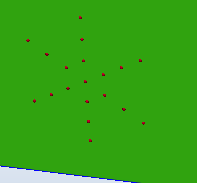
幅および高さフィールドに円周方向と半径方向の点数をそれぞれ指定します。
滞留時間
粒子追跡がモデルを通過するのにかかる時間が滞留時間であり、各粒子追跡に対してリストされます。滞留時間は、流れ、ジオメトリ、粒子に質量があるかどうかによって異なります。
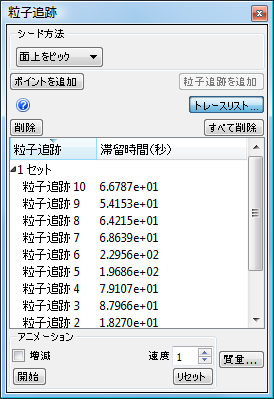
他よりも長い滞留時間の粒子追跡は、アニメーションに影響を与えます。このような粒子追跡はゆっくりとアニメーション表示され、続けて他のアニメーションが極端に短い時間で表示されます。
表示の設定
粒子追跡を表示、ソート、変更するには
- 粒子追跡リストを表示するには粒子追跡リスト...ボタンをクリックします。
- 粒子追跡をソートするには、列ヘッダをクリックします。
- 粒子追跡の外観を変更するには、設定を右クリックし、プロパティを設定...を選択します。

粒子追跡には複数のタイプがあります。使用したい種類を表示メニューから選択します。
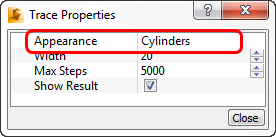
シリンダ
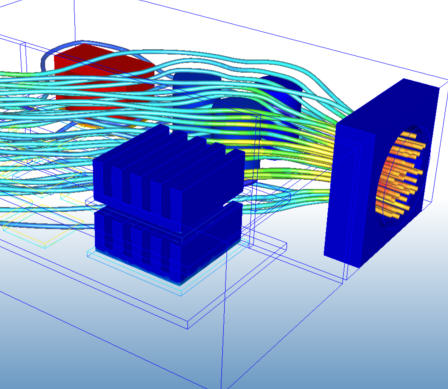
球
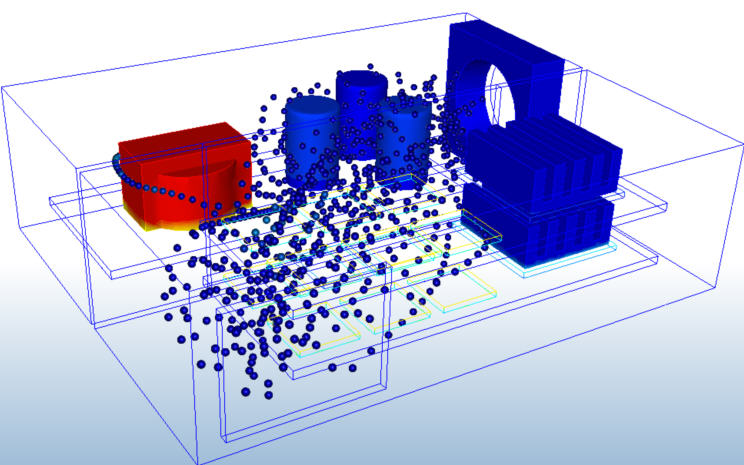
球に対するアニメーション方法は、他の粒子追跡の種類と若干異なります。粒子追跡の長さに沿って単純にインクリメントするのではなく、球がソースから「排出」される。これにより、モデル全体の流れ経路を示す非常にわかりやすいアニメーションが作成できます。
球形の流跡線は前方に向かってしか描画されませんので、サーフェスの上流側には球形は表示されません。
直線
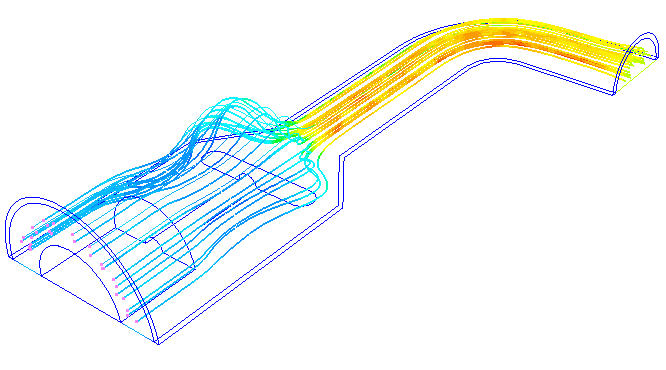
点
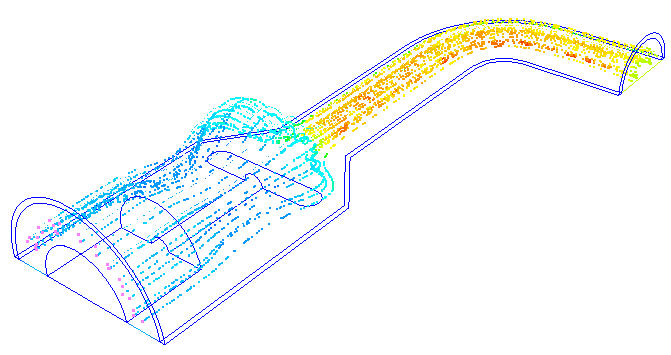
リボン
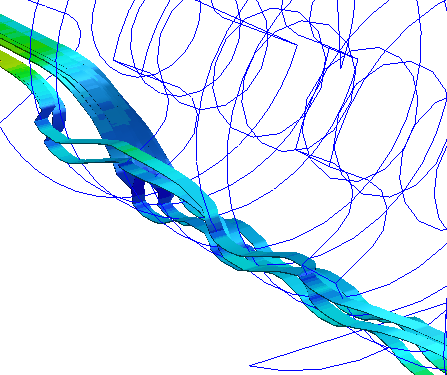
コメット
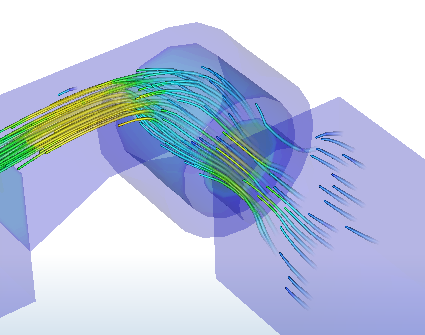
その他の属性
- 粒子追跡のサイズをコントロールするには 幅 設定を使用します。シリンダ、球、ポイントの幅を増やすと、直径が大きくなります。ラインの幅を増やすと、ラインがリボンのように表示されます。
- 粒子追跡の長さをコントロールするには最大ステップ設定を使用します。デフォルト設定の5000 がほとんどのケースに適しています。非常に細かいメッシュのモデルで、粒子追跡がモデルの中間で止まるような場合にはこの値を増やします。
- 粒子追跡上の結果表示は結果を表示で切り替えます。
アニメーション
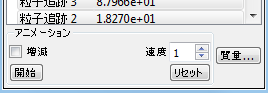
- アニメーションを開始するには 開始 ボタンをクリックします。アニメーション再生中、このボタンは一時停止ボタンに変わります。
- アニメーションと共に粒子追跡の線が"伸びる"ようにするには、増減 ボックスを選択します。
- リセットボタンをクリックすると、粒子追跡が元の(アニメーション表示されていない)状態に戻ります。
- アニメーションの速度を変更するには、速度コントロールを使用します。
粒子追跡の削除
- リストから粒子追跡を選択して削除ボタンをクリックすることにより、個々の粒子追跡を削除することができます。
- 粒子追跡のグループを削除するには、グループ名を選択して削除ボタンをクリックします。
- すべての粒子追跡を削除するには、すべて削除ボタンをクリックします。
- 粒子追跡のアニメーションが非常に低速である場合、よどみ領域を通過している場合があります。滞留時間でソートし、最も滞留時間が長い粒子追跡をクリックし、削除ボタンをクリックします。
平面上のデータの測定とプロット
結果平面は流れや熱挙動の視覚的フィードバックを提供することに加えて、定量的結果に対するアクセスも可能です。結果をリアルタイムに測定する方法は3つあります:
マウスによるプローブ
- Shiftキーを押したまま、結果平面上の希望の位置にマウスを置きます。
- 結果は左下のステータスバーに表示されます。
XYプロットを作成
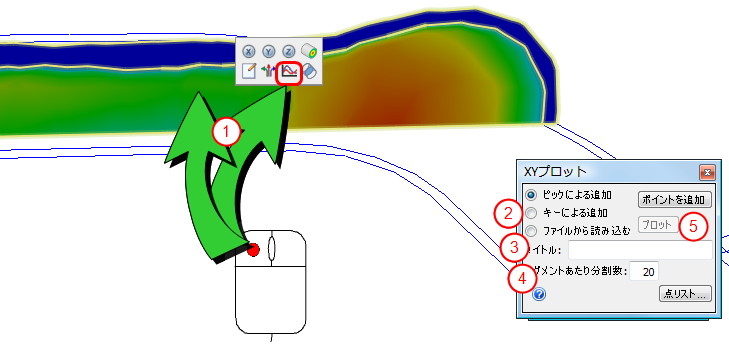
断面サーフェス上の点を選択する、点の座標を入力する、または以前のプロットで保存された点を使って、XYプロットを作成します。XYプロット内のポイントの最大数は500です。
ステップ 1: 結果平面を作成し、[XY プロット]ダイアログを開きます。
ステップ 2: ポイントの選択方法を選択します。
-
ピックによる追加
- ポイントを追加をクリックします。
- XYプロットを通過させたい断面上の位置をクリックします。ポイントリスト領域にポイントが表示されます。
- (最低2点を選択する必要があります)。
-
キー入力による追加
- X、Y、Z 座標をカンマで区切ってフィールドに入力します。(角括弧や丸かっこを使用しないでください。)
- 追加をクリックします。
-
ファイルから読み込む
- XYプロットポイントの位置をファイルに保存するには、ポイントを保存をクリックします。
- 保存した位置を使用して新しいXYプロットを作成するには、ァイルから読み込むを選択します。参照をクリックし、対象のxypファイルを選択します。
ステップ 3: タイトルを入力します。
- プロットのタイトルを指定します。これはオプションです。タイトルを指定しない場合、プロットには「Untitled」というラベルが付きます。
ステップ 4: 分割数を変更します。
- デフォルトの点間の分割数は20です。
- この値を変更することによりプロットの解像度を変更できます。
ステップ 5: プロットを作成します。
- プロットをクリックし、プロットを作成します。
テーブルを保存
このコマンドは、平面上に均一に分布する点の値をカンマ区切り(".csv") ファイルで保存します。
- 平面上: 右クリックし、[テーブルに保存]をクリックします。
テーブルに保存する点の数を変更するには、ベクター設定タブのグリッド間隔の設定を変更します。

平面を使ったバルク値の測定
バルク計算機能は、結果平面上にバルク加重結果を計算し表示します。バルク(質量加重)結果は、アクティブな平面を移動すると自動的に更新されます。
ワークフロー
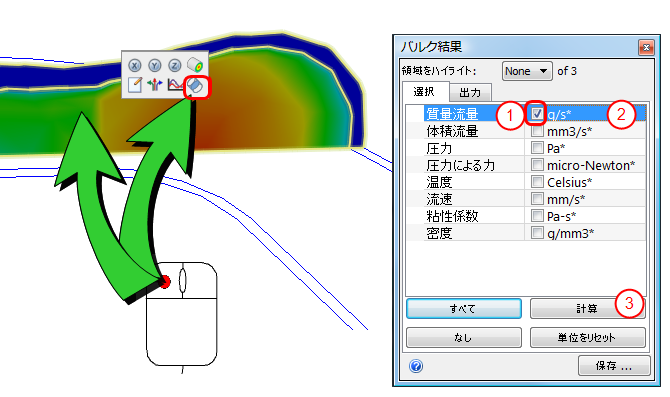
結果平面を希望の位置に配置することから開始します。
- [バルク]ダイアログを開きます。
- バルク計算に使用する量を選択します。
- 隣接するメニューリストから、出力量の単位を変更します。
- 計算ボタンをクリックします。
- バルク結果は出力タブに書き込まれます。
非定常解析のアニメーション時にバルクデータを外部ファイルに保存するには、保存ボタンをクリックします。アクティブな時間ステップの結果がExcel csvファイルに保存されます。
注
- [圧力]は静ゲージ圧です。
- 体積流量は、流速と断面積から計算されます。
- 圧力による力は、断面積の圧力の積分値です。(これは、面積重み付け圧力です。圧力値は質量重み付けされた圧力値を提供します)。
- 流速成分は、流速を選択することで表示されます。